Apple Music şarkıları iMovie'ye nasıl eklenir
iMovie, iPhone, iPad, iPod touch ve Mac'teki video projenize müzik, ses efektleri ve sesli anlatım eklemenize olanak tanır. iPhone, iPad veya iPod touch'ta Müzik uygulamasında aygıtınıza indirdiğiniz parçaları, GarageBand gibi bir uygulamada oluşturduğunuz kendi özel parçalarınızı veya iCloud Drive'da, aygıtınızda veya başka bir yerde depolanan özel ses efektlerini ekleyebilirsiniz. yer.
Mac için iMovie'de, ses dosyalarını Finder'dan doğrudan zaman çizelgenize sürükleyebilirsiniz. iMovie içindeki medya tarayıcısını kullanarak müzik kitaplığınızdaki ve diğer konumlardaki şarkıları veya diğer ses dosyalarını da kullanabilirsiniz.
Ancak, Apple Music'ten indirilen şarkıları iMovie'ye ekleyemediğinizi fark edebilirsiniz. Bunun nedeni, Apple Music şarkılarının DRM korumalı M4P biçiminde olmasıdır . Yapabilecekleriniz Ancak eğer Apple Müzik DRM kaldırmak ve MP3 Apple Müzik rip , daha sonra olabilir iMovie Apple Müzik şarkı eklemek serbestçe iPhone, iPad, iPod touch ve Mac üzerinde.
Burada, Apple Music DRM'yi kaldırmanız ve Apple Music M4P şarkılarını mp3'e dönüştürmeniz için kolay bir drm temizleme aracı göstereceğiz - Profesyonel bir DRM M4P'den MP3'e dönüştürücü olan Ondesoft iTunes Converter . Yararlı kılavuzumuz, Apple Music şarkılarını mp3'e indirmek için gereken adımlarda size yol gösterecek, böylece onları iPhone, iPad, iPod touch ve Mac'inizdeki iMovie'ye ekleyebilirsiniz.
Bölüm 1 Apple Music'i MP3'e İndirme Adımları
1. Apple Music Converter'ı Başlatın
Mac/Windows'unuzda Apple Music Converter'ı indirin, kurun ve çalıştırın. Tüm iTunes kitaplığını otomatik olarak yükleyecektir. Apple Music kataloğundan Kitaplığınıza şarkı, albüm veya çalma listeleri nasıl eklenir?
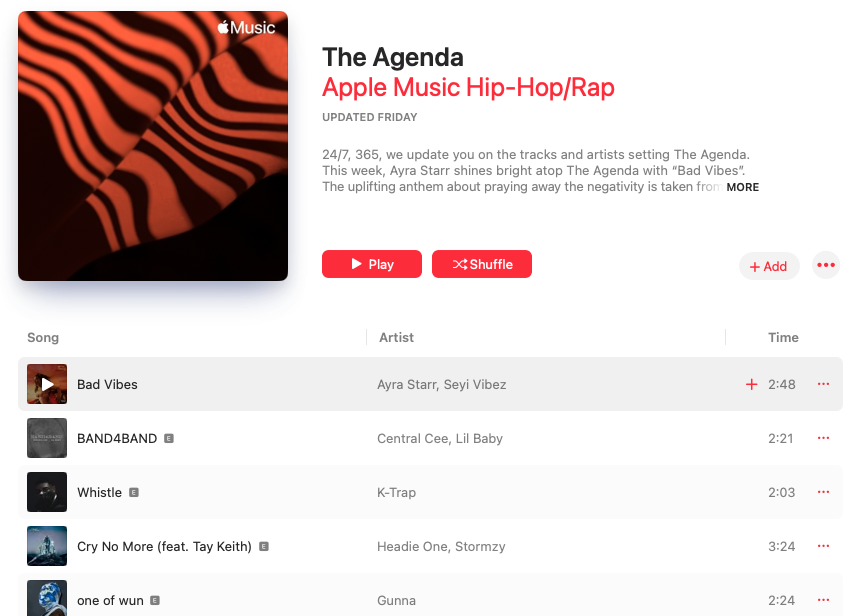
2. Apple Music şarkılarını kontrol edin
Arayüzün sol kısmından çalma listesini bulun ve ardından indirmek istediğiniz şarkıları kontrol edin. Tüm şarkıları indirmek istiyorsanız üstteki onay kutusunu tıklayın.
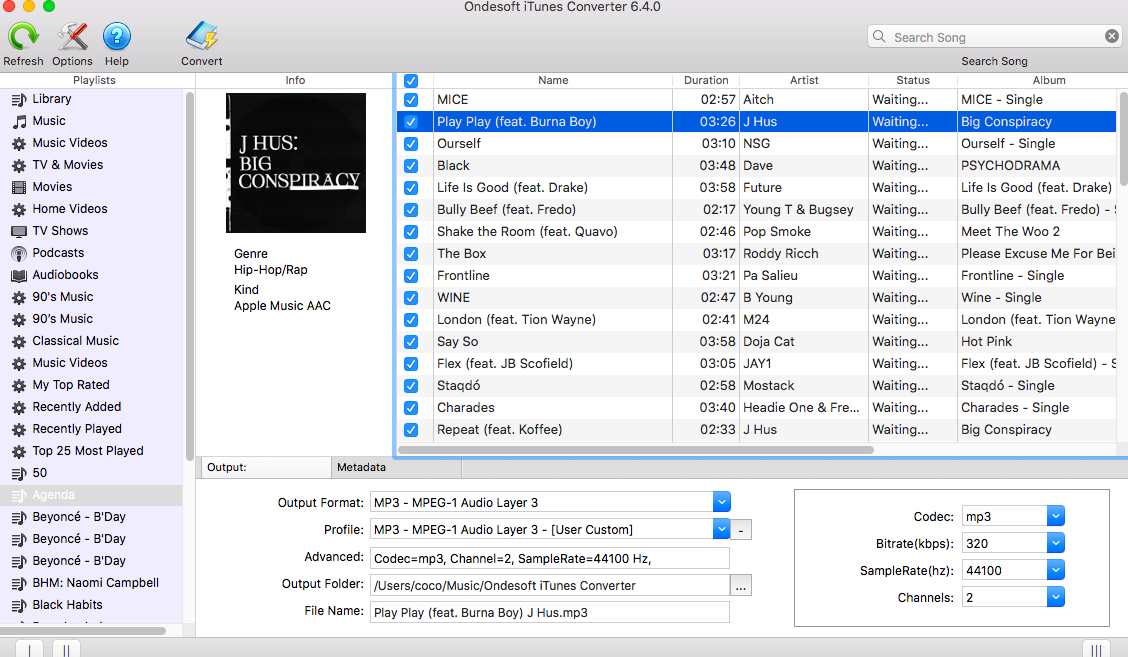
3. Çıkış ayarlarını yapılandırın
Çıkış formatı olarak MP3'ü seçin. Bu Apple Music'ten MP3'e dönüştürücü, Apple Music M4P parçalarının M4A, AC3, AAC, AIFF, AU, FLAC, M4R ve MKA'ya dönüştürülmesini de destekler.
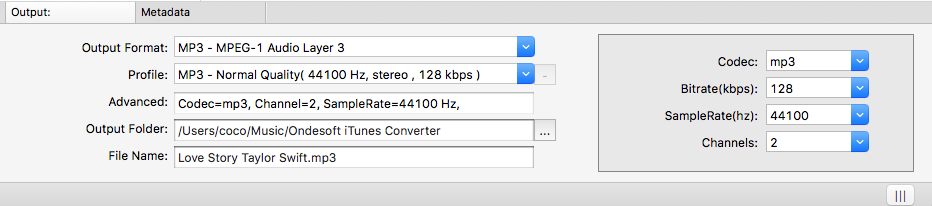
Her çıktı formatı için Apple Music'ten MP3'e dönüştürücü farklı profil ayarları sağlar: Farklı Bit Hızı, SampleRate ve kanallarla Yüksek, Normal ve Düşük. Ayrıca değeri istediğiniz gibi özelleştirebilirsiniz.
Çıktı dosya adı, Sanatçı - Albüm - Parça - Title.mp3 gibi Başlık, Sanatçı, Albüm, TrackID ve DiskID içerebilir. Tercihler'i açmak ve isterseniz çıktı dosya adı biçimini özelleştirmek için menü çubuğundaki Seçenekler'e tıklayın.
Çıktı mp3 dosya adı, Sanatçı - Albüm - Parça - Title.mp3 gibi Başlık, Sanatçı, Albüm, TrackID ve DiskID içerebilir. Tercihler'i açmak ve isterseniz çıktı mp3 dosya adı biçimini özelleştirmek için menü çubuğundaki Seçenekler'e tıklayın. Daha sonra tüm çıkış MP3 şarkıları bu dosya adı biçiminde olacaktır.

4. Dönüştürmeye Başlayın
Seçili Apple Music M4P şarkılarını MP3'e dönüştürmeye başlamak için Dönüştür düğmesini tıklayın.
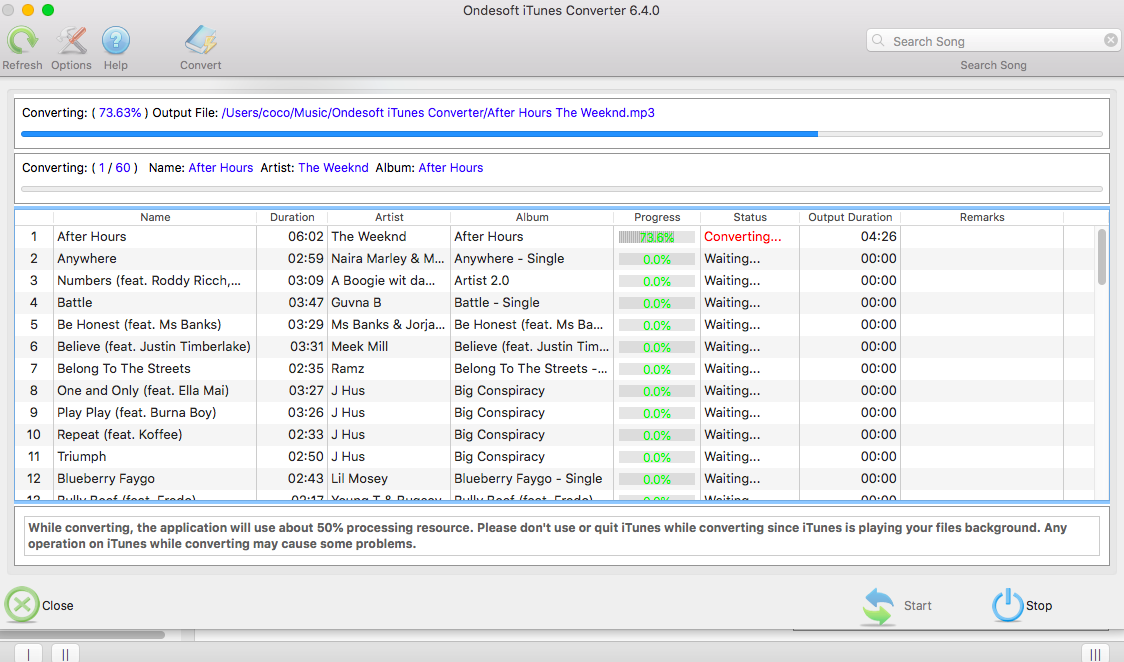
Dönüştürmeden sonra, DRM'siz Apple Music şarkılarını bulun ve ardından bunları iMovie'ye ekleyebilirsiniz.
Mac'inizde
DRM'siz Apple Music şarkılarını Finder ve Desktop'tan doğrudan iMovie projenizin zaman çizelgesine sürükleyebilirsiniz.
Veya Apple Music şarkılarını bulmak için iMovie içindeki medya tarayıcısını kullanın.
iPhone, iPad, iPod touch'ınızda
Şarkıları Mac veya Windows'tan iPhone, iPad, iPod touch'ınızla senkronize edin.
Projeniz zaman çizelgesinde açıkken Medya Ekle düğmesine dokunun.
Ses - Müziğim'e ve ardından Dosyalar'a dokunun.
Önizlemek için bir şarkıya dokunun.
Şarkıyı projenize eklemek için şarkının
![]() yanındaki
artı düğmesine dokunun
.
Şarkı, projenizin başlangıcından başlayarak proje zaman çizelgesinin altına eklenir.
yanındaki
artı düğmesine dokunun
.
Şarkı, projenizin başlangıcından başlayarak proje zaman çizelgesinin altına eklenir.
Ücretsiz deneme sürümü, her şarkının 3 dakikasını dönüştürmenize izin verir, tam sürümü almak için lütfen bir lisans satın alın .
Spotify'ı MP3'e dönüştürmek istiyorsanız , Ondesoft Spotify Music Converter'ı deneyin .
Ondesoft Apple Music Converter'ın Özellikleri:
Automatically synchronize with iTunes Library
Just add Apple Music tracks, playlists or albums to iTunes Library. Apple Music to MP3 converter will automatically load and show them on the interface.
There is no need to download the tracks, playlists or albums if your internet connection is fast enough
.
Customize profile settings
Apple Music to MP3 converter allows you to customize Codec, Bitrate, Sample rate and Channels of the output file. Also you may save them as custom profile for future use.
Fast Conversion Speed
The conversion speed can be as fast as 16X and you are free to set it as you desired.
Search Function
The powerful search function enables you to quickly find Apple Music tracks you need according to name, artist and album.
Customize file name format
Output file name can contain Title, Artist, Album, TrackID and DiskID and you are free to customize it as you like.
Save ID tags
ID tags such as song name, Artist name, Album, Album artist, Genre and Artwork will be saved to the output MP3 and M4A files.
Batch conversion
Batch conversion allows you to convert as many Apple Music tracks as you want at a time.
Kenar çubuğu
Apple Müzik Dönüştürücü
Apple Müzik İpuçları
Devamı >>- En İyi 4 Apple Müzik Dönüştürücü
- Egzersiz Motivasyon Müzik MP3 Ücretsiz İndir
- Apple Music'i Android'de zil sesi olarak ayarlayın
- Apple Music'i iPhone'da zil sesi olarak ayarlayın
- Apple Music destekli cihazlar
- Google Pixel'de Apple Müzik Çalın
- Apple Music'i Moto G7'de çalın
- Apple Music'i Samsung Galaxy'de Çalın
- Apple Music'i Fitbit Ionic'te çalın
- Apple Music'i Serato DJ'de kullanın
- Apple Music'i iTunes olmadan çalın
- Apple Music planını değiştir
- Apple Music Antidote çalma listesini mp3'e indirin
- Apple Music'i düzeltin iPhone'a indirmeyin
- Apple Music DRM nedir ve DRM nasıl kaldırılır
- Android TV'de Apple Müzik
- iPhone 4'te Apple Music şarkılarını çalın
- Apple, Apple Müzik Hizmeti için Web Sürümünü Başlattı
- Apple Music M4P'yi MP3'e Dönüştür
- Apple Music'i MP3'e Dönüştür
- Apple Music'i SD karta indirin
- Drake More Life'ı Apple Music'ten MP3'e indirin
- Çözüldü: Ücretsiz Apple Music Almanın 3 Yolu
- Apple Music aboneliğini iptal et
- Apple Music'i iTunes olmadan dinleyin
- Apple Music'i ödemeden dinleyin
- Apple Music'i Amazon Echo'da abonelik olmadan çalın
- Amazon Echo'da Apple Müzik Çalın
- Amazon Fire 7 Tablette Apple Music Akışı
- Apple Music'i Fire TV'de abonelik olmadan çalın
- Android TV'de Apple Müzik Çalın
- Apple Music'i Fire TV'de çalın
- Apple Music'i MP3 Çalarlarda Çalın
- Çözüldü: Apple Music'i Sonos'ta abonelik olmadan çalın
- Apple Music'i SoundTouch'ta çalın
- Apple Music uygulaması olmadan Android'de Apple Music şarkılarını çalın
- Mac'te Apple Music DRM'yi Kaldırın
- Apple Music'i Amazon Fire TV Stick 4K'da yayınlayın
- Google Home'da Apple Müzik Çalın
- Apple Music çalma listelerini Spotify'a aktarın
- Apple Music şarkılarını Google Play Müzik'e yükleyin ve yayınlayın
- Android'de Apple Müzik Çalın
- Amazon cihazlarda Apple Music
- Apple Music'i Roku'ya ücretsiz olarak aktarın
- Samsung Smart TV'de Apple Music
- Apple Music'i TV'de oynatın
- Apple Music'i Xbox One'da Çalın
- Apple Music şarkılarını zil sesi olarak ayarlayın
- Arabada Apple Music'in keyfini çıkarın
- Android Tablette Apple Music şarkılarını çalın
- iPod nano'da Apple Music şarkılarını çalma
- Apple Music şarkılarını iPod shuffle'da çalma
- Apple Music şarkılarını iPod classic'te çalın
- SAMSUNG Galaxy Tab'da Apple Music şarkılarını çalın
- Apple Music'i indirmeden PS4'te yayınlayın
- Apple Music şarkılarını USB Flash Sürücüye aktarın
- PlayStation®'da Apple Müzik
- Apple Music'i Chromebook'ta çalın
- PC'de Apple Music dinlemenin 3 yolu
- Apple Music'i Windows'ta MP3'e Dönüştürün
- Apple Music'i Microsoft Lumia'da çalın
- SanDisk Clip Jam'de Apple Music Çalın
- Windows Phone'da Apple Music Çalın
- Windows için Apple Müzik Dönüştürücü
- Apple Music artık aynı albümlerin farklı sürümlerini gruplandırıyor
- Black Habits albümünü Apple Music'ten mp3 olarak indirin
- Apple Music Replay 2020 çalma listesini mp3 olarak indirin
- Apple Music Playlist Agenda'yı mp3'e indirin
- Naomi Campbell'in Apple Music Playlist'ini mp3 olarak indirin
- Apple Music'i Garmin Smartwatch'da çalın
- YHLQMDLG Albümünü Apple Music'ten mp3 olarak indirin
- Genius'un Verified video serisini Apple Music'ten MP4'e dönüştürün
- Lady Gaga Stupid Love müzik videosunu mp4'e dönüştürün
- iTunes Filmlerinden, TV Şovlarından veya Müzik Videolarından Ses Çıkarın
- Justin Bieber Music Video Habitual'ı Apple Music'ten MP4'e Dönüştürün
- Alexa'dan Amazon Echo'da Apple Music çalmasını isteyin
- Halle Berry Apple Music Playlist'i mp3 olarak indirin
- Lady Gaga Apple Music Playlist'i mp3 olarak indirin
- Justin Bieber'ın 'Mevcut' Şarkısı için Müzik Videosunu Apple Music'ten MP4'e Dönüştürün
- Üyeliği iptal ettikten sonra Apple Music şarkılarını saklayın
- Apple Music'i djay'de kullanın
- Apple Music'i VirtualDJ'ye ekleyin
- Apple Music'i Camtasia'da kullanın
- Apple Music'i TomTom Spark 3'te çalın
- Apple Music'i FLAC'a Dönüştür
- M4P'yi M4A'ya Dönüştür
- Apple Music şarkıları CD'ye nasıl yazılır
- Kodi'de Apple Müzik Çalın
- Apple Music şarkılarını Alarm olarak ayarlayın
- Diehard Müzik Severler İçin Apple Müzik Dönüştürücü






